Webguard – Eneo DLR-2104/3.0TBV Manual del usuario
Página 87
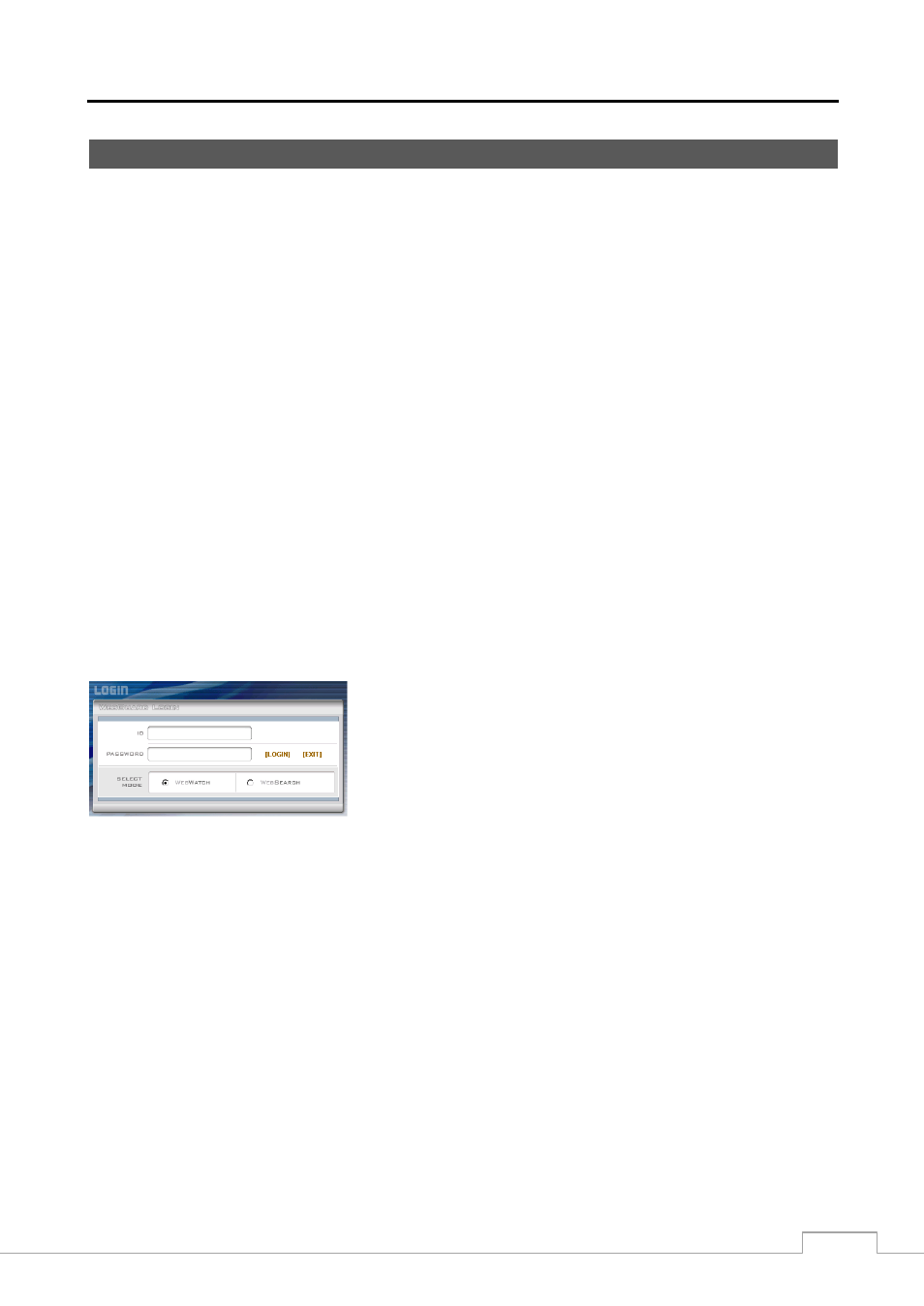
Grabadora de vídeo digital
79
WebGuard
WebGuard permite acceder a un DVR remoto, controlar las imágenes de vídeo en directo y buscar imágenes grabadas
usando el explorador web Internet Explorer en cualquier momento y virtualmente desde cualquier lugar.
Los requisitos del sistema del equipo para usar el programa WebGuard son:
Sistema operativo: Microsoft
®
Windows
®
XP (Service Pack 3), Microsoft
®
Windows
®
Vista (Service Pack 1),
Microsoft
®
Windows
®
7 (Home Premium, Professional, Ultimate) o Microsoft
®
Windows
®
8 (Pro, Enterprise)
CPU: Intel Pentium III (Celeron) a 600 MHz o más rápido
RAM: 128 MB o superior
VGA: 8 MB o superior (1024x768, 24bpp o superior)
Internet Explorer: Version 6, o superior (32 Bit)
Inicie Internet Explorer en su PC local. Puede ejecutar el programa WebGuard introduciendo la siguiente información
en el campo de dirección.
–
“http://dirección IP:número puerto” (la dirección IP del DVR y el número de puerto de WebGuard establecido en
la pantalla de configuración de red [ficha WebGuard])
–
O bien, “http://dirección servidor DVRNS/nombre DVR” (la dirección del servidor DVRNS y el nombre del DVR
registrado en el servidor DVRNS)
–
O bien, “http://www.dvronline.net” (es preciso introducir la dirección IP o el nombre de la videograbadora al iniciar
sesión)
NOTA: Necesitará saber la dirección IP apropiada para el DVR al que desea conectarse y el número de puerto
de Protección Web de su administrador de red.
WebGuard sólo funciona con Microsoft Internet Explorer y NO funcionará con otros exploradores Web.
WebGuard no funciona con la interfaz de usuario “Metro” de Microsoft
®
Windows
®
8.
Seleccione el modo WEBWATCH (control web) o WEBSEARCH
(búsqueda web). Para iniciar la sesión usando el modo seleccionado,
introduzca el ID y el PASSWORD y haga clic en el botón [LOGIN].
Cuando ejecute el programa WebGuard tras acceder a http://www.dvronline.
net, deberá indicar la dirección IP del DVR en el campo DVR ADDRESS
(Dirección del DVR). Si selecciona la opción Utilizar DVRNS, podrá
introducir el nombre de DVR registrado en el servidor DVRNS en lugar
de la dirección IP. Si ha seleccionado la opción Utilizar DVRNS, deberá
indicar la dirección del servidor DVRNS y el número de puerto en el ajuste
SETUP (Configuración).
NOTA: NO cierre la ventana LOGIN durante la operación de WebGuard, ya que en caso contrario se producirá
un error de secuencia de comandos al cambiar entre los modos de monitorización Web y de búsqueda
Web, y será necesario reiniciar el programa WebGuard.
Al ejecutar el programa WebGuard actualizado por primera vez, es posible que Internet Explorer cargue
ocasionalmente la información de la versión anterior. En este caso, elimine los archivos de internet
temporales seleccionando la ficha Herramientas Opciones de Internet General y vuelva a ejecutar
WebGuard.
Es posible que la parte inferior de la página de WebGuard esté recortada por las barras de dirección o
estado. En este caso, se recomienda cambiar la configuración de internet para que los sitios web abran
ventanas sin las barras de dirección o estado. (Vaya a Herramientas Opciones de Internet la ficha
Seguridad Haga clic en el botón Nivel personalizado… Seleccione Habilitar para la opción Permitir
que los sitios web abran ventanas sin barras de dirección o de estado).
Al ejecutar WebGuard en el sistema operativo Microsoft Windows Vista o posterior, se recomienda
iniciar Internet Explorer con permisos de administrador elevados. Haga clic con el botón derecho del
ratón en el icono de Internet Explorer y seleccione la opción Arrancar como administrador en el menú
contextual. En caso contrario, algunas funciones de WebGuard podrían verse limitadas.